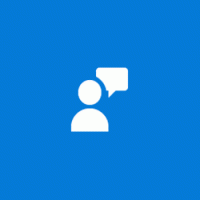Zainstaluj opcjonalne aktualizacje w systemie Windows 10
Jak zainstalować opcjonalne aktualizacje w systemie Windows 10?
Aktualizacje opcjonalne to aktualizacje, które nie są wymagane do uruchomienia systemu operacyjnego. System operacyjny może działać zgodnie z oczekiwaniami bez ich instalowania. Mogą jednak ulepszyć niektóre jego funkcje lub dodać dodatkowe opcje do podłączonych urządzeń. Aktualizacje opcjonalne mogą obejmować dyski urządzeń, dodatkowe pakiety oprogramowania firmy Microsoft, takie jak Office, oraz sprzęt. Rozpoczęcie w Wersja systemu Windows 2020, aktualizacja z maja 2020 r., możliwe jest zainstalowanie opcjonalnych aktualizacji na żądanie. W tym poście na blogu szczegółowo omówimy procedurę.
Aktualizacje opcjonalne to aktualizacje, które nie są krytyczne dla zapewnienia aktualności, bezpieczeństwa i niezawodności systemu Windows. Zwykle zawierają sterowniki innych firm dla zainstalowanych urządzeń, narzędzia OEM i poprawki specyficzne dla urządzenia.
Wraz z wydaniem systemu Windows 10 opcjonalne aktualizacje zniknęły. Ta zmiana nie została przyjęta przez wielu użytkowników. Aktualizacje są teraz automatycznie pobierane i instalowane, z wyjątkiem dnia
połączenia licznikowe. Użytkownik nie mógł ich zobaczyć lub anulować ich instalację.To się zmieniło wraz z Windows 10 Kompilacja 18980, kompilacja Fast Ring udostępniona niejawnym testerom 11 września 2019 r. Na szczęście Microsoft zdecydował się daj większą kontrolę nad aktualizacjami w rękach użytkownika. Jeśli biegasz Windows 10 w wersji 2020 możesz wykonać następujące czynności.
Aby zainstalować opcjonalne aktualizacje w systemie Windows 10,
- Otworzyć Aplikacja Ustawienia.
- Przejdź do Aktualizacja i zabezpieczenia -> Windows Update.
- Po prawej stronie kliknij Zobacz opcjonalne aktualizacje połączyć.
- Na następnej stronie rozwiń dostępne grupy aktualizacji, aby zobaczyć, co można pobrać i zainstalować.
- Wybierz (zaznacz) aktualizacje, które chcesz zainstalować, i kliknij Ściągnij i zainstaluj przycisk.
Skończyłeś.
Uwaga: jeśli nie masz Zobacz opcjonalne aktualizacje link w Ustawieniach, może to oznaczać, że korzystasz ze starszej wersji systemu Windows 10.
Zdecydowanie jest to przyjemna zmiana dla wszystkich użytkowników systemu Windows 10. Posiadanie opcjonalnych aktualizacji wymienionych osobno w sposób, w jaki zostały zaimplementowane w systemie Windows 7, sprawia, że instalacja aktualizacji jest wygodniejsza.
Przedmioty zainteresowania:
- Wyłącz ikonę Windows Update na pasku stanu w systemie Windows 10
- Usuń pobrane pliki aktualizacji systemu Windows w systemie Windows 10
- Kody błędów Windows Update w Windows 10
- Jak utworzyć skrót Windows Update w systemie Windows 10?
- Wyczyść historię aktualizacji systemu Windows w systemie Windows 10
- Ogranicz przepustowość Windows Update w Windows 10
- Napraw problemy z Windows Update w systemie Windows 10, resetując jego opcje i pliki